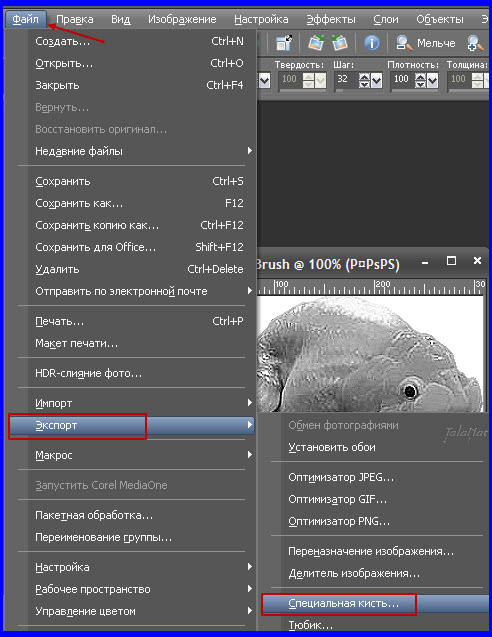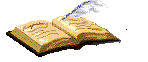-Рубрики
- мои работы в ФШ и Корел (1309)
- уроки для фотошопа (354)
- для дневника (233)
- Corel Paint Shop Pro (161)
- программы (153)
- интересно (118)
- Corel вместе с Mademoiselle_Viv (112)
- Corel вместе с Hitter,TalaNat (101)
- плагины (95)
- Фотошоп вместе с Mademoiselle_Viv (92)
- уроки от Натали,IRINI,krilo angela,от Mausinka (88)
- все для фотошопа (88)
- рамки девушки (87)
- стихи (78)
- Флешки (77)
- кулинарные рецепты (54)
- поздравление (48)
- музыка (37)
- рамки маленькие (29)
- рамки поздравительные (23)
- Искуство АРТ (22)
- Создаем коллажи (22)
- уроки (18)
- Все от Искательницы (17)
- Анимированные фоны,блинги,флешки (16)
- Tubes-Radyga (15)
- рамки дети (15)
- рамки природа (14)
- Poser-программа,уроки (13)
- Книги,фильмы (12)
- рамки он и она (10)
- Adobe Illustrator (9)
- рамки животные (9)
- Урок Рамочка сделанная в Фотошопе (8)
- мои уроки (8)
- кисти для фотошопа (8)
- рамки разное (8)
- Компьютер (7)
- GIMP (7)
- Jasc Animation Shop (6)
- рамки кулинарные (4)
- Poser-Daz-мои работы (3)
- Уроки Ledy_OlgA (3)
- банеры моих друзей (3)
- Poser tubes Radyga (2)
- Скрап наборы (2)
- Мои награды (2)
- Уроки Adobe Illustrator (1)
- Уроки с Ольга Бор (1)
- мой банер (1)
- рамки музыкальные (1)
- рамки мужчины (1)
- Вязание спицами (0)
-Метки
-Музыка
- Вальс Дождя
- Слушали: 5862 Комментарии: 0
- Пианино - Музыка души
- Слушали: 82743 Комментарии: 5
- Сергей Любавин - Нежность
- Слушали: 49923 Комментарии: 0
- С состраданием всем жителям страны восходящего солнца...
- Слушали: 907 Комментарии: 8
- SECRET GARDEN - CHACONNE
- Слушали: 20009 Комментарии: 7
-
Добавить плеер в свой журнал
© Накукрыскин
-Подписка по e-mail
-Поиск по дневнику
-Постоянные читатели
-Сообщества
-Статистика
Записей: 3729
Комментариев: 20792
Написано: 35666
Другие рубрики в этом дневнике: Флешки(77), Уроки с Ольга Бор(1), уроки от Натали,IRINI,krilo angela,от Mausinka(88), уроки для фотошопа(354), Уроки Ledy_OlgA(3), Уроки Adobe Illustrator(1), уроки(18), Урок Рамочка сделанная в Фотошопе(8), стихи(78), Создаем коллажи(22), Скрап наборы(2), рамки разное(8), рамки природа(14), рамки поздравительные(23), рамки он и она(10), рамки музыкальные(1), рамки мужчины(1), рамки маленькие(29), рамки кулинарные(4), рамки животные(9), рамки дети(15), рамки девушки(87), программы(153), поздравление(48), плагины(95), музыка(37), мой банер(1), мои уроки(8), мои работы в ФШ и Корел(1309), Мои награды(2), кулинарные рецепты(54), Компьютер (7), Книги,фильмы(12), кисти для фотошопа(8), Искуство АРТ(22), для дневника(233), Вязание спицами(0), Все от Искательницы(17), все для фотошопа(88), банеры моих друзей(3), Анимированные фоны,блинги,флешки(16), Tubes-Radyga(15), Poser-программа,уроки(13), Poser-Daz-мои работы(3), Poser tubes Radyga(2), Jasc Animation Shop(6), GIMP(7), Corel вместе с Mademoiselle_Viv(112), Фотошоп вместе с Mademoiselle_Viv(92), Corel Paint Shop Pro(161), Adobe Illustrator(9), интересно (118)
Как поделиться своими кистями. Как установить кисти в Corel PSP. |
Это цитата сообщения TalaNat [Прочитать целиком + В свой цитатник или сообщество!]
Как поделиться своими кистями с друзьями.
Как установить кисти в Corel PSP.
Сделали мы с вами кисти, сохранили их в программе.
А теперь хотим поделиться ими с друзьями – пусть и они покреативничают с нашими кисточками.
Вроде бы все понятно - бери файл кистей, отправляй и все.
Но, некоторые не знают, как это сделать.
Да еще не все кисти открываются (устанавливаются) в программе.
Кисти, сделанные в 13 версии или 12, не всегда устанавливаются в 15 версию, и наоборот – сделанные в 15 версии, не устанавливаются в 12 или 13.
Попробуем с этим разобраться
Для начала откроем папку с нашими кистями.
У меня это
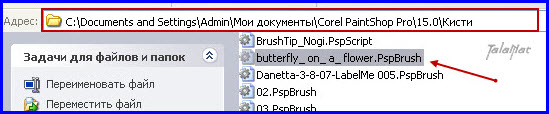
Находим свою кисть и нажимаем на правую кнопки мыши. В выпавшем окне находим нужную нам функцию – отправить.
Выбирайте, куда отправить.
Есть и другие способы отправки файлов.
Я не буду их все перечислять здесь. Главное, чтобы было понятно, где искать нужный вам файл кистей.
Мы получили кисти или материал, в котором есть кисти, разархивировали этот материал, и приступаем к установке кистей в программу.
Как это сделать для Corel PSP 15 читайте здесь
В принципе по такой же схеме можно установить кисти и в других версиях Corela.
Или второй вариант.
Находим в папке, где вы сохранили свою кисть,
Нужную вам кисть.
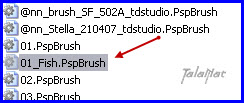
И просто, зажав левую кнопку мыши, перетянем в программу.
Откроется изображение кисти
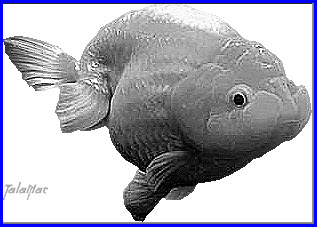
Идем в
Файл – экспорт – специальная кисть
Появится знакомое нам уже окошко

Напишите имя вашей кисти.
И нажмите ОК
Активируйте инструмент кисть.
И вот она, ваша кисточка
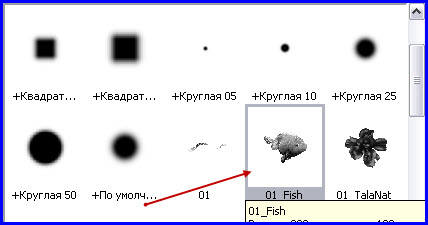
Вот, собственно, и все.
Возникнут вопросы – пишите.
Надеюсь, вам понравилось.
Для вас TalaNat
Метки: Corel вместе с Hitter TalaNat |